Descubre cuál es la mejor opción: Windows 7 de 32 bits o 64 bits
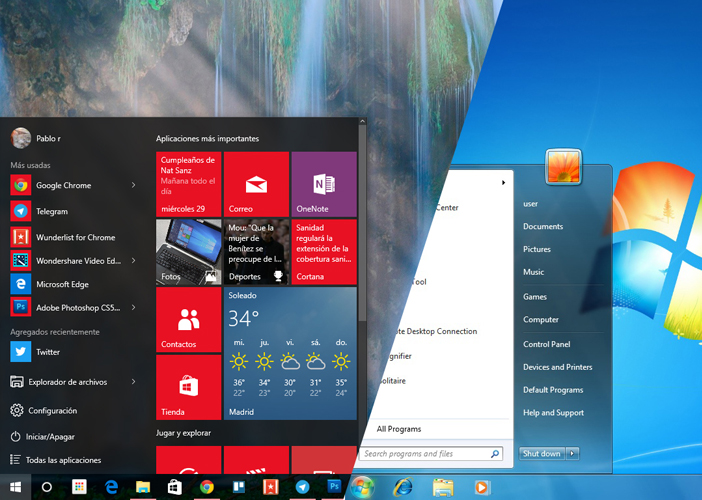
Windows 7 es uno de los sistemas operativos más populares desarrollados por Microsoft. Hay dos versiones disponibles: Windows 7 de 32 bits y Windows 7 de 64 bits. Ambas versiones tienen características y requisitos de sistema diferentes, por lo que es importante elegir la versión correcta según tus necesidades y la compatibilidad con tu hardware y software. En este artículo, exploraremos las diferencias entre estas dos versiones y te proporcionaremos consejos para tomar la decisión correcta.
- ¿Qué es Windows 7?
- Diferencias entre Windows 7 de 32 bits y 64 bits
- Importancia de elegir la versión correcta
- Ventajas y desventajas de Windows 7 de 32 bits
- Ventajas y desventajas de Windows 7 de 64 bits
- Factores a considerar al elegir entre Windows 7 de 32 bits y 64 bits
- Cómo saber si tu PC es compatible con Windows 7 de 64 bits
- Proceso de migración de Windows 7 de 32 bits a 64 bits
- Pasos para instalar Windows 7 de 32 bits
- Consejos para optimizar el rendimiento en Windows 7 de 32 bits
- Consejos para optimizar el rendimiento en Windows 7 de 64 bits
- Compatibilidad de software y hardware en Windows 7 de 32 bits
- Compatibilidad de software y hardware en Windows 7 de 64 bits
- Problemas comunes en Windows 7 de 32 bits
- Problemas comunes en Windows 7 de 64 bits
- Conclusión
- Preguntas frecuentes
¿Qué es Windows 7?
Windows 7 es un sistema operativo desarrollado por Microsoft y lanzado en 2009. Es la sucesora de Windows Vista y ofrece una serie de mejoras y nuevas características. Windows 7 es conocido por su interfaz de usuario intuitiva, su estabilidad y su compatibilidad con una amplia gama de software y hardware.
Diferencias entre Windows 7 de 32 bits y 64 bits
La principal diferencia entre Windows 7 de 32 bits y 64 bits radica en la cantidad de memoria que cada versión puede utilizar. Windows 7 de 32 bits puede utilizar hasta 4 GB de memoria RAM, mientras que Windows 7 de 64 bits puede utilizar mucha más memoria, teóricamente hasta 18,4 millones de TB. Esto significa que Windows 7 de 64 bits es capaz de manejar grandes cantidades de datos y ejecutar aplicaciones y procesos más exigentes.
Importancia de elegir la versión correcta
Elegir la versión correcta de Windows 7 es importante para garantizar una compatibilidad óptima con tu hardware y software. Si tu computadora tiene más de 4 GB de memoria RAM y deseas aprovechar al máximo su capacidad y rendimiento, deberías considerar instalar Windows 7 de 64 bits. Sin embargo, si tienes hardware o software más antiguo que no es compatible con versiones de 64 bits, puede ser más conveniente optar por Windows 7 de 32 bits.
Ventajas y desventajas de Windows 7 de 32 bits
- Mayor compatibilidad con software y hardware: Windows 7 de 32 bits es compatible con una amplia gama de software y hardware, incluidos dispositivos más antiguos o menos comunes.
- Menor consumo de recursos: Windows 7 de 32 bits requiere menos memoria y recursos del sistema en comparación con la versión de 64 bits.
- Limitaciones en la cantidad de memoria RAM: Windows 7 de 32 bits solo puede utilizar hasta 4 GB de memoria RAM, lo que puede limitar el rendimiento en tareas intensivas en memoria.
- Problemas con aplicaciones de 64 bits: Algunas aplicaciones y controladores de hardware diseñados específicamente para versiones de 64 bits pueden no funcionar correctamente en Windows 7 de 32 bits.
Ventajas y desventajas de Windows 7 de 64 bits
- Acceso a más de 4 GB de memoria RAM: Windows 7 de 64 bits puede utilizar más de 4 GB de memoria RAM, lo que es beneficioso para tareas que requieren grandes cantidades de memoria.
- Mayor rendimiento en aplicaciones de 64 bits: Windows 7 de 64 bits puede ejecutar aplicaciones y procesos de 64 bits de manera más eficiente, lo que puede mejorar el rendimiento en tareas específicas.
- Incompatibilidad con software y hardware obsoleto: Algunos programas y dispositivos más antiguos pueden no ser compatibles con versiones de 64 bits de Windows 7.
- Posibles problemas de drivers: Es posible que algunos controladores de hardware no estén disponibles en versiones de 64 bits, lo que puede causar problemas de compatibilidad.
Factores a considerar al elegir entre Windows 7 de 32 bits y 64 bits
- Tipo de procesador: Verifica si tu procesador es compatible con versiones de 64 bits antes de considerar la instalación de Windows 7 de 64 bits.
- Memoria RAM instalada: Si tienes más de 4 GB de memoria RAM, Windows 7 de 64 bits puede aprovechar mejor tus recursos.
- Software y hardware utilizado: Asegúrate de que tus programas y dispositivos sean compatibles con la versión que elijas.
- Necesidades de rendimiento: Si realizas tareas intensivas en memoria o utilizas aplicaciones de 64 bits, considera instalar Windows 7 de 64 bits para un mejor rendimiento.
Cómo saber si tu PC es compatible con Windows 7 de 64 bits
Antes de instalar Windows 7 de 64 bits, es importante verificar si tu PC cumple con los requisitos mínimos del sistema. Aquí hay algunos pasos que puedes seguir:
Verificar el procesador
Consulta la documentación de tu procesador o visita el sitio web del fabricante para verificar si es compatible con versiones de 64 bits.
Comprobar la memoria RAM instalada
Asegúrate de tener al menos 4 GB de memoria RAM instalada en tu PC para aprovechar las ventajas de Windows 7 de 64 bits.
Consultar la compatibilidad del software y hardware
Verifica si tus programas y dispositivos son compatibles con Windows 7 de 64 bits consultando la documentación del fabricante o visitando su sitio web.
Requisitos mínimos del sistema
Verifica que tu PC cumpla con los requisitos mínimos del sistema para Windows 7 de 64 bits, que incluyen un procesador de 64 bits, al menos 4 GB de memoria RAM y suficiente espacio en el disco duro.
Proceso de migración de Windows 7 de 32 bits a 64 bits
Si deseas migrar de Windows 7 de 32 bits a 64 bits, aquí hay algunos pasos que puedes seguir:
Hacer una copia de seguridad de los archivos importantes
Antes de realizar cualquier cambio en tu sistema, asegúrate de hacer una copia de seguridad de tus archivos importantes para evitar la pérdida de datos.
Descargar una imagen de instalación de Windows 7 de 64 bits
Descarga una imagen de instalación de Windows 7 de 64 bits desde el sitio web oficial de Microsoft u otro recurso confiable.
Realizar una instalación limpia o actualizar desde la versión de 32 bits
Puedes elegir entre realizar una instalación limpia de Windows 7 de 64 bits o actualizar desde la versión de 32 bits. Sin embargo, ten en cuenta que la actualización puede tener limitaciones y es posible que algunos programas o controladores no se actualicen correctamente.
Instalar los controladores y programas necesarios
Después de instalar Windows 7 de 64 bits, asegúrate de instalar los controladores y programas necesarios para asegurar la compatibilidad y el funcionamiento adecuado de tu hardware y software.
Pasos para instalar Windows 7 de 32 bits
Si decides optar por Windows 7 de 32 bits, aquí hay algunos pasos que puedes seguir para realizar la instalación:
Requisitos mínimos del sistema
Verifica que tu PC cumpla con los requisitos mínimos del sistema para Windows 7 de 32 bits, que incluyen un procesador de al menos 1 GHz, 1 GB de memoria RAM y suficiente espacio en el disco duro.
Descargar una imagen de instalación de Windows 7 de 32 bits
Descarga una imagen de instalación de Windows 7 de 32 bits desde el sitio web oficial de Microsoft u otro recurso confiable.
Crear un medio de instalación (DVD o USB)
Graba la imagen de instalación en un DVD o crea un medio de instalación USB utilizando una herramienta de creación de medios.
Iniciar el proceso de instalación
Inserta el DVD de instalación de Windows 7 de 32 bits o conecta el USB de instalación y reinicia tu PC. Sigue las instrucciones en pantalla para iniciar el proceso de instalación.
Configurar las opciones de instalación
Sigue las instrucciones en pantalla para configurar las opciones de instalación, como el idioma, la ubicación y la configuración de red. Asegúrate de seleccionar la opción de instalación de 32 bits.
Consejos para optimizar el rendimiento en Windows 7 de 32 bits
- Actualizar los controladores: Mantén tus controladores actualizados para garantizar un rendimiento óptimo y la compatibilidad con el hardware.
- Eliminar programas y archivos innecesarios: Liberar espacio en el disco duro puede mejorar el rendimiento general del sistema.
- Desactivar efectos visuales: Desactiva los efectos visuales innecesarios para reducir la carga en la tarjeta gráfica y mejorar el rendimiento.
- Limpiar el registro del sistema: Utiliza una herramienta de limpieza de registro para eliminar entradas no válidas y mejorar el rendimiento.
- Realizar un mantenimiento regular: Realiza tareas de mantenimiento regulares, como la desfragmentación del disco duro y la limpieza de archivos temporales, para mantener el rendimiento del sistema.
Consejos para optimizar el rendimiento en Windows 7 de 64 bits
- Actualizar los controladores: Mantén tus controladores actualizados para garantizar un rendimiento óptimo y la compatibilidad con el hardware.
- Eliminar programas y archivos innecesarios: Liberar espacio en el disco duro puede mejorar el rendimiento general del sistema.
- Desactivar efectos visuales: Desactiva los efectos visuales innecesarios para reducir la carga en la tarjeta gráfica y mejorar el rendimiento.
- Limpiar el registro del sistema: Utiliza una herramienta de limpieza de registro para eliminar entradas no válidas y mejorar el rendimiento.
- Realizar un mantenimiento regular: Realiza tareas de mantenimiento regulares, como la desfragmentación del disco duro y la limpieza de archivos temporales, para mantener el rendimiento del sistema.
Compatibilidad de software y hardware en Windows 7 de 32 bits
Antes de instalar Windows 7 de 32 bits, es importante verificar la compatibilidad de tu software y hardware. Aquí hay algunos consejos:
Verificar la compatibilidad antes de la instalación
Consulta la documentación del fabricante o visita su sitio web para verificar si tus programas y dispositivos son compatibles con Windows 7 de 32 bits.
Buscar actualizaciones o versiones compatibles
Si tus programas o dispositivos no son compatibles con Windows 7 de 32 bits, verifica si hay actualizaciones disponibles o versiones compatibles que puedas descargar e instalar.
Utilizar modos de compatibilidad
Windows 7 de 32 bits ofrece modos de compatibilidad que te permiten ejecutar programas diseñados para versiones anteriores del sistema operativo. Puedes intentar ejecutar tus programas en estos modos si encuentras problemas de compatibilidad.
Buscar alternativas si no es compatible
Si no puedes hacer que tus programas o dispositivos sean compatibles con Windows 7 de 32 bits, deberías considerar buscar alternativas que cumplan con tus requisitos.
Compatibilidad de software y hardware en Windows 7 de 64 bits
Si estás considerando instalar Windows 7 de 64 bits, es importante verificar la compatibilidad de tu software y hardware. Aquí hay algunos consejos:
Verificar la compatibilidad antes de la instalación
Consulta la documentación del fabricante o visita su sitio web para verificar si tus programas y dispositivos son compatibles con Windows 7 de 64 bits.
Buscar actualizaciones o versiones compatibles
Si tus programas o dispositivos no son compatibles con Windows 7 de 64 bits, verifica si hay actualizaciones disponibles o versiones compatibles que puedas descargar e instalar.
Utilizar modos de compatibilidad
Windows 7 de 64 bits ofrece modos de compatibilidad que te permiten ejecutar programas diseñados para versiones anteriores del sistema operativo. Puedes intentar ejecutar tus programas en estos modos si encuentras problemas de compatibilidad.
Buscar alternativas si no es compatible
Si no puedes hacer que tus programas o dispositivos sean compatibles con Windows 7 de 64 bits, deberías considerar buscar alternativas que cumplan con tus requisitos.
Problemas comunes en Windows 7 de 32 bits
- Pantalla azul de la muerte: Esto puede ocurrir debido a problemas de hardware o controladores incompatibles.
- Problemas de estabilidad del sistema: Windows 7 de 32 bits puede experimentar problemas de estabilidad si hay programas o controladores conflictivos instalados.
- Error al ejecutar ciertas aplicaciones: Algunas aplicaciones pueden no ser compatibles con Windows 7 de 32 bits y pueden generar errores al ejecutarse.
- Problemas de conectividad de red: Pueden surgir problemas de conectividad de red debido a controladores de red obsoletos o incompatibles.
- Problemas de seguridad: Windows 7 de 32 bits puede ser más vulnerable a ciertos tipos de ataques de seguridad en comparación con versiones de 64 bits.
Problemas comunes en Windows 7 de 64 bits
- Incompatibilidad de software y hardware: Algunos programas y dispositivos más antiguos pueden no ser compatibles con Windows 7 de 64 bits.
- Problemas de estabilidad del sistema: Windows 7 de 64 bits puede experimentar problemas de estabilidad si hay programas o controladores conflictivos instalados.
- Error al ejecutar ciertas aplicaciones de 32 bits: Algunas aplicaciones diseñadas específicamente para versiones de 32 bits pueden no funcionar correctamente en Windows 7 de 64 bits.
- Problemas de drivers y controladores: Algunos controladores y drivers pueden no estar disponibles en versiones de 64 bits, lo que puede causar problemas de compatibilidad.
- Problemas de seguridad: Windows 7 de 64 bits puede ser más vulnerable a ciertos tipos de ataques de seguridad en comparación con versiones de 32 bits.
Conclusión
Elegir entre Windows 7 de 32 bits y 64 bits depende de tus necesidades y la compatibilidad de tu hardware y software. Windows 7 de 32 bits ofrece mayor compatibilidad con software y hardware más antiguo, mientras que Windows 7 de 64 bits brinda acceso a más memoria RAM y un mejor rendimiento en aplicaciones de 64 bits. Considera cuidadosamente tus requisitos antes de tomar una decisión y asegúrate de verificar la compatibilidad antes de realizar cualquier cambio en tu sistema.
Preguntas frecuentes
¿Cuál es la diferencia entre Windows 7 de 32 bits y 64 bits?
La principal diferencia radica en la cantidad de memoria que cada versión puede utilizar, con Windows 7 de 32 bits limitado a 4 GB de memoria RAM y Windows 7 de 64 bits capaz de utilizar más de 4 GB de memoria RAM.
¿Cuál es la mejor opción para mi PC?
La mejor opción depende de tus necesidades y la compatibilidad de tu hardware y software. Si tienes más de 4 GB de memoria RAM y utilizas aplicaciones de 64 bits, Windows 7 de 64 bits puede ser la mejor opción. Si tienes hardware o software más antiguo, Windows 7 de 32 bits puede ser más compatible.
¿Cómo puedo saber si mi PC es compatible con Windows 7 de 64 bits?
Verifica si tu procesador es compatible con versiones de 64 bits, comprueba la cantidad de memoria RAM instalada y consulta la compatibilidad de tu software y hardware antes de considerar la instalación de Windows 7 de 64 bits.
¿Cuál es el proceso de migración de Windows 7 de 32 bits a 64 bits?
El proceso implica hacer una copia de seguridad de tus archivos importantes, descargar una imagen de instalación de Windows 7 de 64 bits, realizar una instalación limpia o actualizar desde la versión de 32 bits, e instalar los controladores y programas necesarios.
¿Cómo puedo optimizar el rendimiento en Windows 7 de 32 bits?
Puedes actualizar los controladores, eliminar programas y archivos innecesarios, desactivar efectos visuales, limpiar el registro del sistema y realizar un mantenimiento regular para optimizar el rendimiento en Windows 7 de 32 bits.
Deja una respuesta
Entradas relacionadas